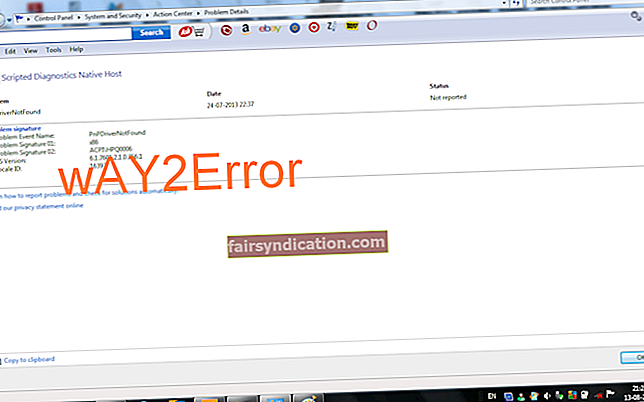میں کس طرح جان سکتا ہوں کہ اگر میرا سی پی یو VT x یا AMD-V کی حمایت کرتا ہے؟
کیا آپ اس سوال کا جواب تلاش کر رہے ہیں؟ پھر جاننے کے لئے پڑھتے رہیں۔
ورچوئلائزیشن کیا ہے؟
ورچوئلائزیشن ٹیکنالوجی آپ کو اپنے ہارڈ ویئر کے وسائل کو دوسرے کمپیوٹر سے مکمل تنہائی میں چلانے کے ل run ایک ہی ہارڈ ویئر کے وسائل کو استعمال کرنے کی اجازت دیتی ہے جو پہلے سے ہی آپ کے کمپیوٹر پر چل رہا ہے۔ مثال کے طور پر ، اگر آپ کے کمپیوٹر پر ورچوئلائزیشن چالو ہے تو آپ ونڈوز 10 کے اندر میک بوڈس سینڈ باکس کا استعمال کرکے چلا سکتے ہیں۔
آپ اس ٹکنالوجی کو مشکوک فائلوں اور ایپلیکیشنز تک رسائی کے ل use استعمال کرسکتے ہیں اور اپنے کمپیوٹر کو کسی بھی قسم کے نقصان کے خدشات کے بغیر خصوصیات کا تجربہ کرسکتے ہیں۔
یہ دو اقسام کی ہے: ایک وہ جو AMD CPUs کے ساتھ آتی ہے اور دوسری انٹیل سے چلنے والے کمپیوٹرز پر۔ وہ دونوں 64 بٹ ورچوئل مشینوں کی حمایت کرتے ہیں۔
AMD اس کی ورچوئلائزیشن ٹکنالوجی کو AMD-V سے تعبیر کرتا ہے ، اور انٹیل سے مراد VT-x ہے۔ تاہم ، ان دونوں میں زیادہ فرق نہیں ہے۔ صرف یہ کہ وہ مختلف پروسیسر مینوفیکچروں کے ذریعہ پیش کیے جاتے ہیں۔
یہ کیسے معلوم کریں کہ آیا میرا سی پی یو انٹیل یا اے ایم ڈی ہے
آپ ہارڈ ویئر ورچوئلائزیشن کے بارے میں جان سکتے ہو کہ آپ کے کمپیوٹر کے ساتھ آتا ہے ، چاہے انٹیل VT-x یا AMD-V۔
آپ کو کیا کرنا ہے یہ چیک کرنا ہے کہ آپ کا سی پی یو اے ایم ڈی ہے یا انٹیل۔ یہاں کس طرح:
- ونڈوز مینو کی مدد کے لئے ونڈوز لوگو کی + X دبائیں۔
- فہرست سے سسٹم منتخب کریں۔ آپ کو اپنے نظام کی معلومات ونڈو میں ملیں گی جو کھلتی ہے۔ آپ کے پروسیسر کی قسم وہاں ظاہر کی جائے گی۔
کیا پی سی انٹیل VT-x یا AMD-V کی حمایت کرتا ہے؟
ورچوئلائزیشن کے کام کرنے کے ل your ، آپ کے کمپیوٹر کو ہارڈ ویئر کی سطح پر اس کی مدد کرنا ہوگی۔ زیادہ تر نئے پی سی (ڈیسک ٹاپس اور نوٹ بک) ایسا کرتے ہیں۔ ورچوئلائزیشن کو پرانے کمپیوٹرز میں سسٹم کے BIOS میں فعال کرنا ہوگا۔ BIOS کی جگہ UEFI استعمال کرنے والے نئے کمپیوٹرز پر ، VT-x یا AMD-V آسانی سے ونڈوز کے اندر کسی ایپلیکیشن کے ذریعہ قابل بنائے جاسکتے ہیں جو اسے چلانے کے خواہاں ہیں۔
آپ چیک کرسکتے ہیں کہ آیا آپ کا پی سی ورچوئلائزیشن ٹکنالوجی کی حمایت کرتا ہے یا نہیں اور یہ قابل ہے یا نہیں۔ یہ ونڈوز آپریٹنگ سسٹم کے اندر سے کیا جاسکتا ہے۔ آپ کو ایسا کرنے کے ل use بہت سارے طریقے استعمال کر سکتے ہیں۔ انہیں نیچے درج تلاش کریں:
- ٹاسک مینیجر کا استعمال کریں
- کمانڈ پرامپٹ میں کمانڈ درج کریں
- انٹیل کی مصنوع کی تصریح کی سائٹ دیکھیں
- انٹیل یا AMD کے ذریعہ فراہم کردہ یوٹیلیٹی ٹول کا استعمال کریں
- مائیکرو سافٹ ® ہارڈ ویئر سے مددگار ورچوئلائزیشن ڈیٹیکشن ٹول (ونڈوز 7 اور ونڈوز وسٹا کیلئے) استعمال کریں
- تیسری پارٹی کے آلے کا استعمال کریں
آئیے انھیں ایک وقت میں ایک لے لیں۔
طریقہ 1: ٹاسک مینیجر کا استعمال کریں
آپ استعمال کرسکتے ہو یہ سب سے آسان طریقہ ہے۔ اگر آپ ونڈوز 10 ، ونڈوز 8 ، یا ونڈوز 7 چلا رہے ہیں تو ، ان آسان مراحل پر عمل کریں:
- ٹاسک مینیجر کو لانچ کرنے کے لئے Ctrl + Shift + Esc دبائیں۔
- پرفارمنس ٹیب پر کلک کریں۔
- بائیں طرف کی پین میں سے CPU منتخب کریں۔ ذیل میں دیگر تفصیلات کے ساتھ آپ کو اپنے پروسیسر کی قسم ونڈو کے دائیں طرف مل جائے گی۔
نوٹ: آپ کو مرحلہ 3 انجام دینے کی ضرورت نہیں ہوگی۔ ایک بار جب آپ کارکردگی کا ٹیب کھولیں گے تو ، آپ کے سی پی یو کی معلومات پہلی چیز ہوگی جو آپ دیکھیں گے۔
- اسکرین کے نیچے دائیں جانب ، آپ دیکھیں گے کہ آیا آپ کا سی پی یو ورچوئلائزیشن کی حمایت کرتا ہے یا نہیں اور یہ فی الحال "قابل" یا "غیر فعال" ہے۔ اگر یہ غیر فعال ہے تو ، آپ کو اسے BIOS میں اہل کرنا ہوگا۔ تاہم ، اگر آپ کو سی پی یو کی تصریحات میں درج ورچوئلائزیشن بالکل نہیں ملتی ہے ، تو اس کا مطلب ہے کہ اس کی تائید نہیں کی گئی ہے۔
طریقہ 2: کمانڈ پرامپٹ میں کمانڈ درج کریں
یہ طریقہ آپ کو نہیں دکھائے گا کہ آیا آپ کے پاس انٹیل VT-x یا AMD-V ہے۔ لیکن آپ یہ معلوم کرسکتے ہیں کہ آیا آپ کا سی پی یو ورچوئلائزیشن کے قابل ہے یا نہیں اور اگر یہ قابل ہے۔
کمانڈ کو چلانے کا طریقہ یہاں ہے:
- رن ڈائیلاگ کا آغاز کرنے کے لئے ونڈوز لوگو کی + R کو دبائیں۔
- ٹیکسٹ باکس میں سی ایم ڈی ٹائپ کریں اور انٹر دبائیں یا ٹھیک بٹن پر کلک کریں۔
- ونڈو میں درج ذیل کمانڈ کو ٹائپ یا کاپی اور پیسٹ کریں جو کھلتا ہے اور انٹر دبائیں:
سسٹمینفو
- اس کے چلنے کا انتظار کریں۔ اس میں کچھ سیکنڈ لگتے ہیں۔
- ایک بار جب آپ کے سسٹم کی معلومات ظاہر ہوجائیں تو ، تفصیلات کو "ہائپر- V ضروریات" کے تحت چیک کریں۔ اگر آپ ہر تفصیل کے لئے "ہاں" دیکھتے ہیں تو اس کا مطلب ہے کہ آپ کا سی پی یو ورچوئلائزیشن کے قابل ہے (یا تو انٹیل وی ٹی - ایکس یا اے ایم ڈی-وی ہوسکتا ہے)۔ تاہم ، "فرم ویئر میں ورچوئلائزیشن کو قابل بنایا گیا" تفصیل میں "NO" نہیں دکھایا جاسکتا ہے۔ اگر ایسی بات ہے تو ، آپ کو اپنے BIOS میں ورچوئلائزیشن کو چالو کرنا ہوگا۔
طریقہ 3: انٹیل کی مصنوع کی وضاحت کی سائٹ دیکھیں
یہ انٹیل سی پی یو کے صارفین پر لاگو ہوتا ہے۔ آپ انٹیل کی مصنوع کی وضاحت کی سائٹ ملاحظہ کرسکتے ہیں کہ آیا آپ کے پاس انٹیل وی ٹی ایکس ہے۔
آپ کو پہلے اپنے پروسیسر کی تفصیلات حاصل کرنے کی ضرورت ہے۔ یہاں کس طرح:
- اسٹارٹ مینو پر جائیں۔
- سرچ بار میں "سسٹم کی معلومات" ٹائپ کریں اور تلاش کے نتائج میں سے آپشن پر کلک کریں۔
- کھلنے والی ونڈو میں ، اپنے پراسیسر کا نام نوٹ کریں جیسا کہ سسٹم کے زمرے میں درج ہے۔
اب ، انٹیل کی مصنوع کی تصریح سائٹ (//ark.intel.com/) ملاحظہ کریں اور ان مراحل پر عمل کریں:
- ایک بار سائٹ پر ، اس صفحے کے دائیں طرف واقع سرچ باکس میں جو پروسیسر کی معلومات آپ نے اوپر لکھی ہے اسے داخل کریں۔
- اپنے پروسیسر کے پروڈکٹ پیج پر "ایڈوانسڈ ٹیکنالوجیز" کے تحت ، آپ دیکھیں گے کہ آیا انٹل® ورچوئلائزیشن ٹکنالوجی (VT-x) سپورٹ ہے یا نہیں۔
طریقہ 4: انٹیل یا AMD کے ذریعہ فراہم کردہ یوٹیلیٹی ٹول کا استعمال کریں
انٹیل اور اے ایم ڈی یوٹیلیٹی ٹول پیش کرتے ہیں جس کی مدد سے آپ یہ جانچ سکتے ہیں کہ آیا آپ کے کمپیوٹر پر ورچوئلائزیشن ٹیکنالوجی قابل ہے یا نہیں۔ اگر آپ کا CPU AMD ہے تو آپ کو AMD کی افادیت استعمال کرنا ہوگی۔ انٹیل پر بھی یہی بات لاگو ہوتی ہے۔
اگر آپ کے پاس انٹیل چپ سیٹ ہے، آپ کو یہ کرنا ہے:
- ملاحظہ کریں //downloadcenter.intel.com/download/.
- انٹیل پروسیسر کی شناخت کی افادیت ڈاؤن لوڈ کریں۔ یہ ایک .msi فائل ہے۔ لہذا آپ کو اسے انسٹال اور چلانا ہوگا۔
- ڈاؤن لوڈ کے مقام پر جائیں اور فائل کو کھولنے کے لئے ڈبل کلک کریں۔
- ایک بار کھلنے کے بعد ، سی پی یو ٹیکنالوجیز کے ٹیب پر کلک کریں۔ دیکھیں کہ آیا "انٹیل ورچوئلائزیشن ٹیکنالوجی" باکس پر نشان لگا ہوا ہے۔ اگر یہ ہے تو ، پھر آپ کے کمپیوٹر پر انٹیل ورچوئلائزیشن ٹیکنالوجی قابل ہے۔ نیز ، یہ بھی نوٹس کریں کہ "توسیعی صفحہ میزوں کے ساتھ انٹیل وی ٹی - ایکس" فعال ہے یا نہیں۔
اگر آپ کے پاس AMD Chipset ہے، یہاں کیا کرنا ہے:
- //support.amd.com/en-us/search/utilities؟k=virtualization ملاحظہ کریں۔
- AMD ورچوئلائزیشن ™ ٹکنالوجی اور مائیکرو سافٹ ® ہائپر- V ™ سسٹم کی مطابقت کی جانچ کی افادیت ڈاؤن لوڈ کریں۔ یہ ایک زپ فائل ہے۔
- ڈاؤن لوڈ کے مقام پر جائیں اور amdvhyperv.exe فائل چلائیں۔
- جب فائلیں نکالنے کا اشارہ کیا جائے تو "ہاں" کو منتخب کریں۔
- ایک بار نکالنے کا کام مکمل ہونے کے بعد ، نکلے ہوئے فولڈر میں جائیں اور دوبارہ amdvhyperv.exe فائل چلائیں۔
- اگر آپ نے انٹیل کمپیوٹر پر فائل چلائی ہے تو نتیجہ ناکام ہوگا۔ تاہم ، اگر یہ ایک AMD CPU ہے اور آپ کو ایک پیغام ملتا ہے جس میں کہا گیا ہے کہ ، "اس افادیت نے AMD پروسیسر کا پتہ نہیں چلایا ،" تو اس کا مطلب ہے کہ یہ ورچوئلائزیشن کی حمایت نہیں کرتا ہے۔ لیکن اگر آپ کو کامیابی کا صفحہ نظر آتا ہے تو ، اس کا مطلب ہے کہ آپ کا AMD CPU اس ٹیکنالوجی کی حمایت کرتا ہے۔
طریقہ 5: مائیکرو سافٹ ® ہارڈ ویئر سے مددگار ورچوئلائزیشن ڈیٹیکشن ٹول (ونڈوز 7 اور ونڈوز وسٹا کیلئے) استعمال کریں
مائیکروسافٹ مائیکروسافٹ ® ہارڈویئر اسسٹڈ ورچوئلائزیشن ڈٹیکشن ٹول نامی ایک افادیت پیش کرتا ہے۔ آپ اسے اپنے ونڈوز 7 یا ونڈوز وسٹا پی سی پر یہ چیک کرنے کے لئے استعمال کرسکتے ہیں کہ آیا آپ کے سسٹم پر ہائپر وی وی تعاون یافتہ ہے یا نہیں۔ ہائپر- V ایک ورچوئلائزیشن پروگرام ہے جو مائیکرو سافٹ کے ذریعہ فراہم کیا جاتا ہے ، بالکل اسی طرح اوریکل کے ورچوئل باکس کی طرح۔
اگر آپ ٹول کو ڈاؤن لوڈ کرتے ہیں اور اسے چلاتے ہیں اور کوئی پیغام حاصل کرتے ہیں جس میں کہا جاتا ہے کہ ، "یہ کمپیوٹر ہارڈ ویئر سے معاون ورچوئلائزیشن کے ساتھ تشکیل دیا گیا ہے ،" اس کا مطلب ہے کہ آپ کا پروسیسر ورچوئلائزیشن کی حمایت کرتا ہے۔
طریقہ 6: تیسری پارٹی کے آلے کا استعمال کریں
تیسری پارٹی کے ٹولز موجود ہیں جن کو جاننے کے لئے ڈاؤن لوڈ کرسکتے ہیں کہ آیا آپ کا سی پی یو ورچوئلائزیشن کی حمایت کرتا ہے۔ اس طرح کا آلہ ورچوئلائزیشن سپورٹ کے ل your آپ کے سسٹم پروسیسر کی جانچ کرے گا۔
نامعلوم ذرائع سے فائلیں ڈاؤن لوڈ کرنے سے پہلے اپنے پی سی پر مضبوط اینٹی میل ویئر سافٹ ویئر رکھنا ضروری ہے۔ ہم تجویز کرتے ہیں کہ آپ کو آلوگکس اینٹی میلویئر مل جائے۔ ٹول ترتیب اور استعمال کرنا بہت آسان ہے۔
آپ کے کمپیوٹر پر چھپے ہوئے نقصان دہ اشیاء کی نشاندہی اور ان کو ختم کرنے کے لئے ایک مکمل سسٹم چیک چلائیں۔ یقینی بنائیں کہ آپ اپنے پی سی کو محفوظ رکھنے کے ل schedule خودکار اسکینوں کو شیڈول کریں اور آپ کے مستحق ذہنی سکون حاصل کریں۔
اگر آپ کے پاس پہلے سے موجود اینٹی وائرس پروگرام موجود ہے تو ، آپ پھر بھی آزلوگکس اینٹی مالویئر حاصل کرسکتے ہیں۔ یہ بغیر کسی مداخلت کے سابق کے ساتھ چل سکتا ہے۔ اس آلے میں آپ کی موجودہ اینٹی وائرس کی کمی محسوس ہونے والی خراب چیزوں کا بھی پتہ لگ سکتا ہے۔
ہم امید کرتے ہیں کہ یہ مواد آپ کے استعمال میں آیا ہے۔
براہ کرم ہمیں نیچے والے حصے میں کوئی تبصرہ کرنے کے لئے آزاد محسوس کریں۔
ہم آپ سے سننا پسند کریں گے۔